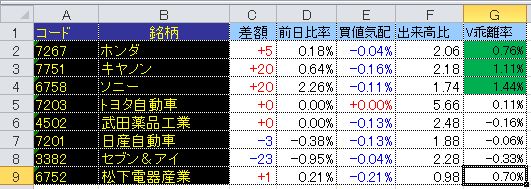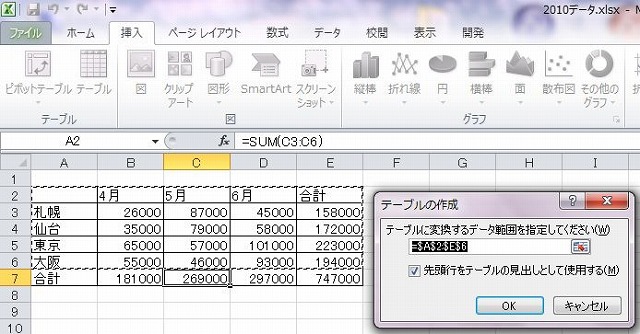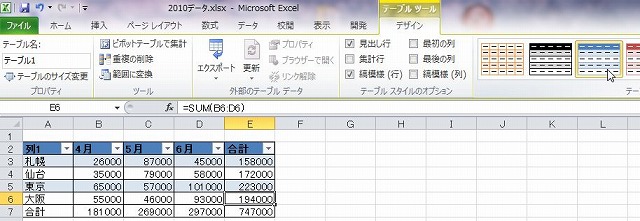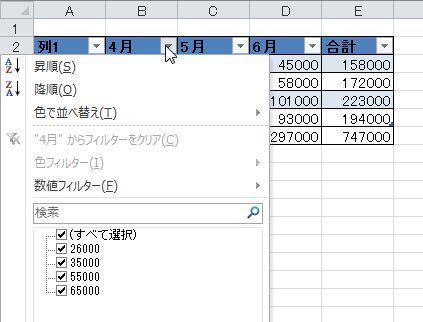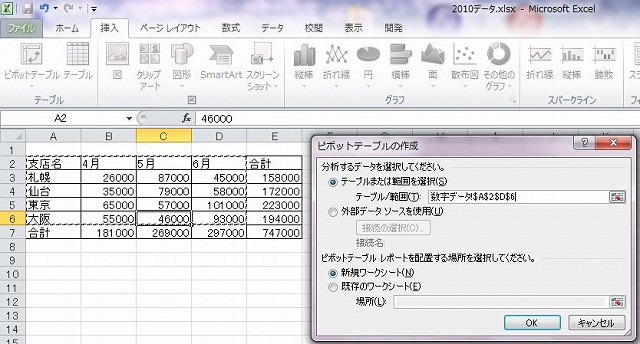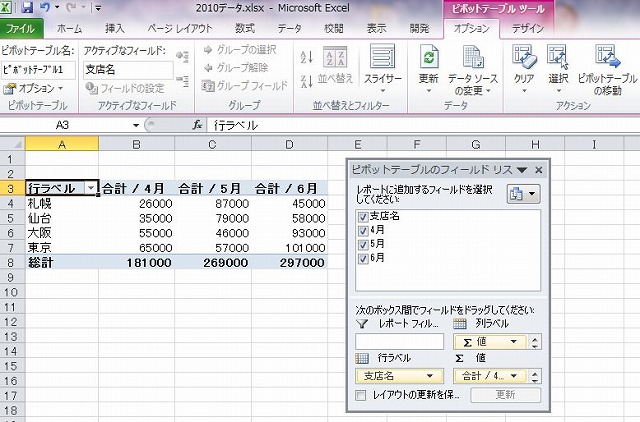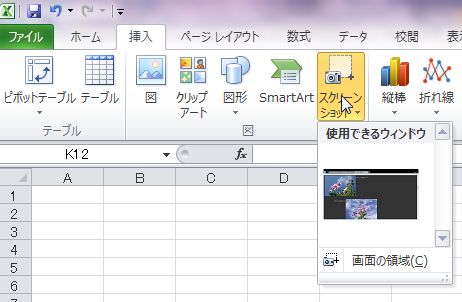【新機能一覧へ戻る】
条件付書式の設定数が無制限に(2003は3つ)。データーバーなど新書式追加。
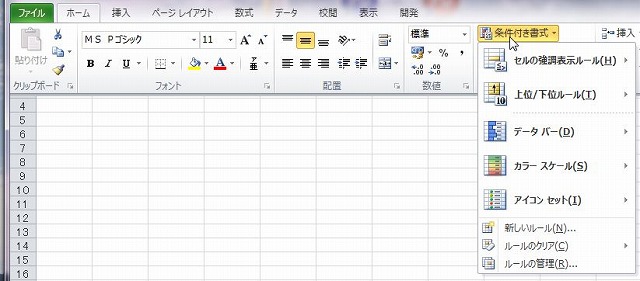
条件付書式で8条件を設定した例
下図は下記(1)の「セルの強調表示ルール」実行で%の以上、以下を設定してあります。
以上の場合小さな数値を行の後にし、以下でマイナスの場合は小さな数値を行の後に設定
行の移動は、「条件付き書式」「ルールの管理」で表示ダイアログの上下三角ボタンでできます。

戻る
(1)条件付き書式の「セルの強調表示ルール」
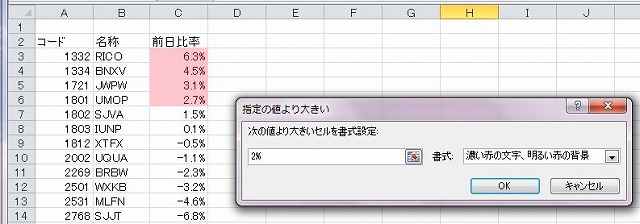
(2)条件付き書式の「上位/下位ルール」
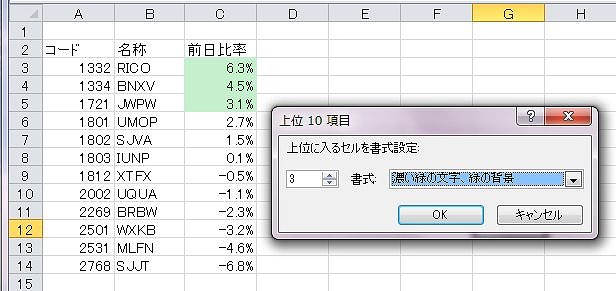
(3)条件付き書式の「データバー」
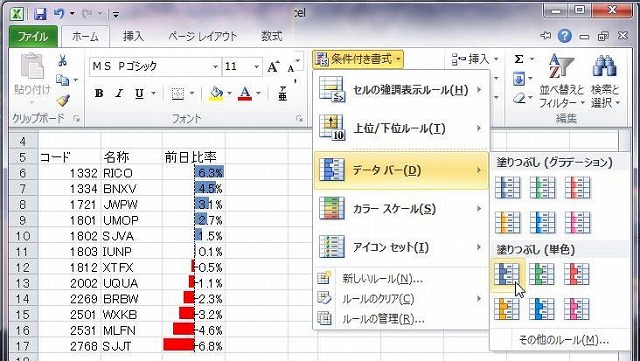
(4)条件付き書式の「カラースケール」
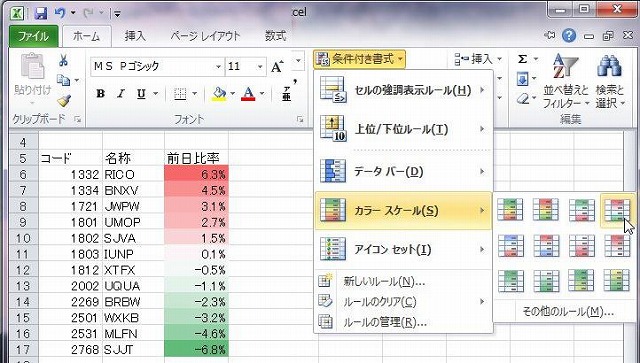
(5)条件付き書式の「アイコンセット」
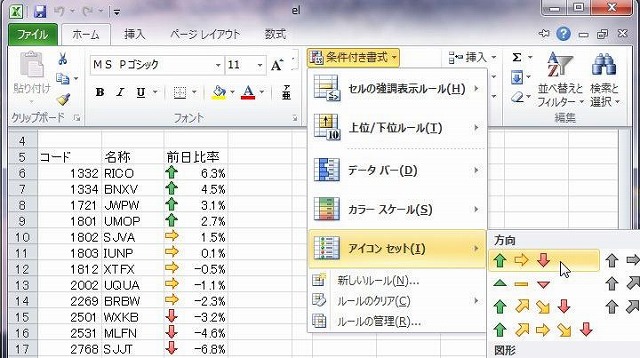
戻る
スパークライン (セル内に収まる小さなグラフ) を使用で視覚的に要約できます
スパークライン表示ブックはExcel2010(2007)で作成のxlsxで実行できます(xlsは不可)
(1)スパークラインを表示するセルを選択
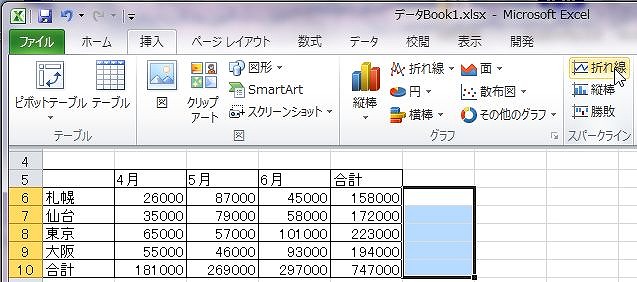
(2)スパークラインの対象セルを選択
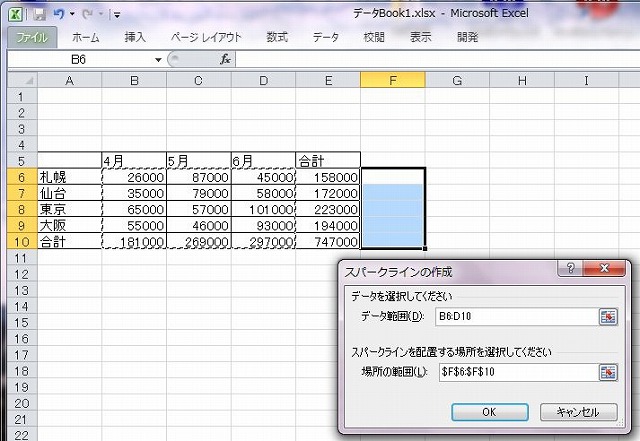
(3)スパークライン表示
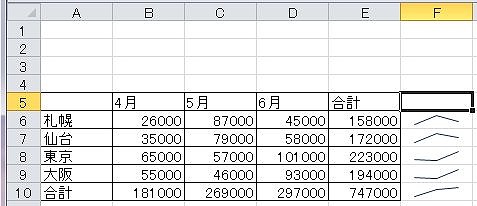
戻る
並べ替えの条件として、最大64レベル(2003は最大3レベル)まで指定可能

戻る
並べ替えとフィルタの設定が同一メニューで出来便利になった
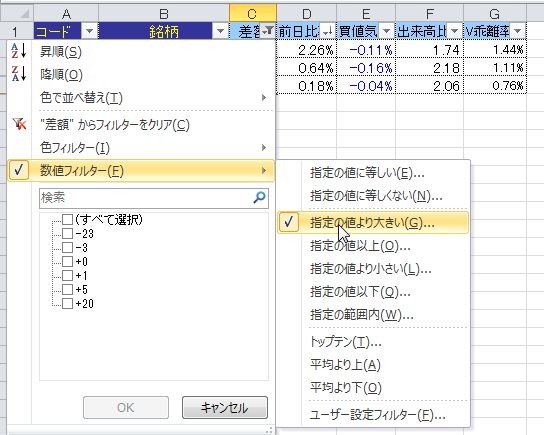
(1)実行前データ
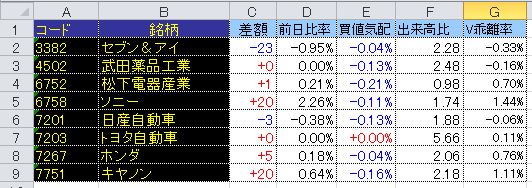
(2)実行後データ
 戻る
戻る
色に基づく並べ替えも可能になりました

実行結果(指定の色付きセルが上に表示例)
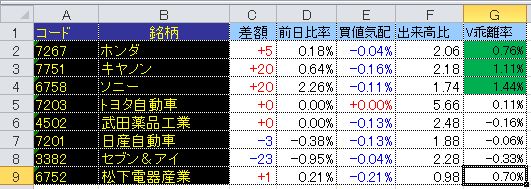
テーブルの集計行/列の追加、自動オートフィルタなどの機能強化
(1)テーブルリボンクリックで「テーブル範囲」ダイアログ表示
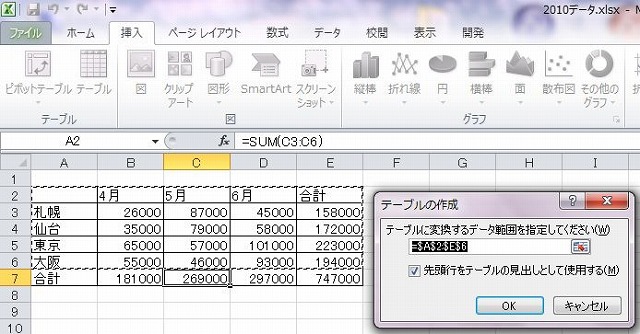
(2)テーブルツールから「テーブルスタイル」指定
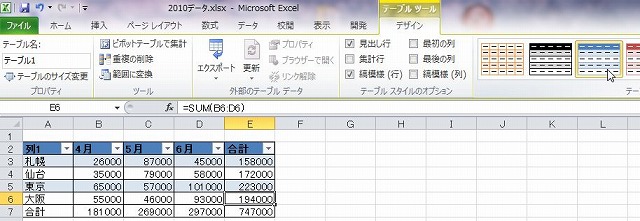
(3)以上の実行で、並べ替えとフィルターの設定ができます
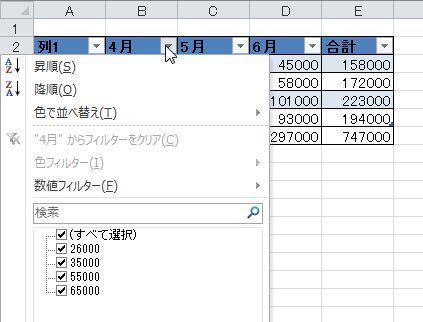
戻る
ピボットテーブルのデータのフィルタやオートフィルタのドロップダウンリストが改良
(1)ピボットテーブルリボンクリックで「テーブル範囲」ダイアログ表示
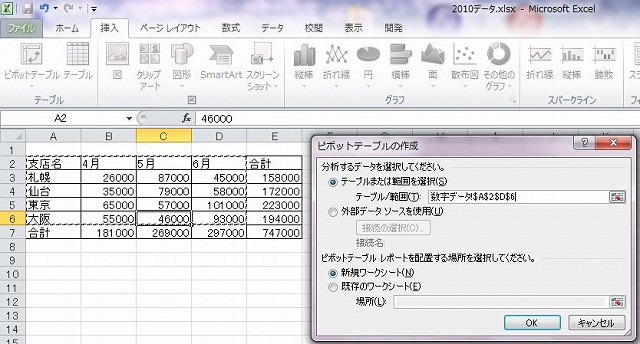
(2)ピボットテーブルツールから各種処理ができます
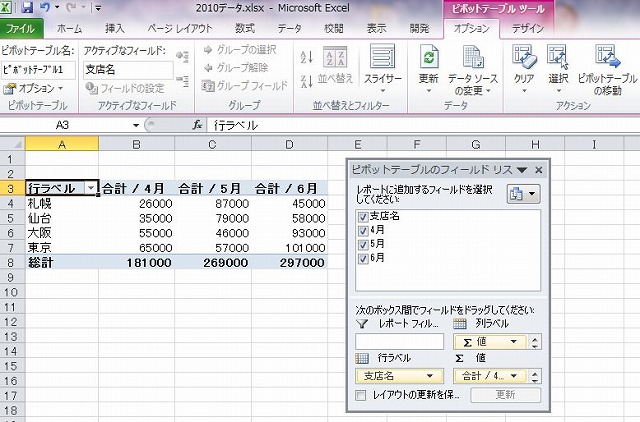
戻る
スクリーン ショットをすばやく撮り、ブックに追加し、編集して美しく仕上げます
開いているウインドウを対象にギャラリーとして表示されます
(最小化でアイコンになっているアプリケーションは画像として取り込めません)
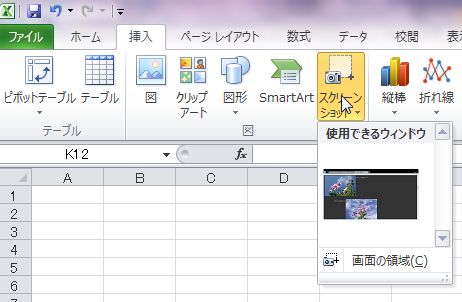
以下がシートに取り込んだ状態。「図ツール書式」から各種処理ができます。

戻る
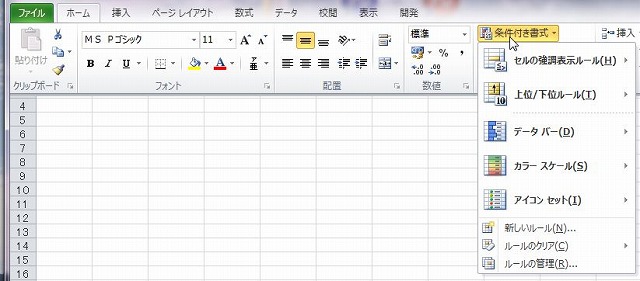

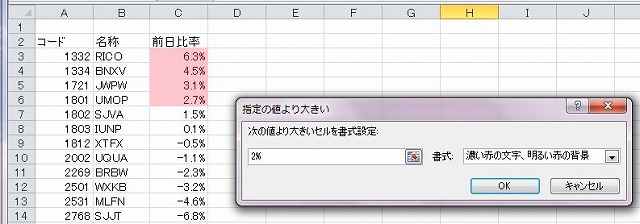
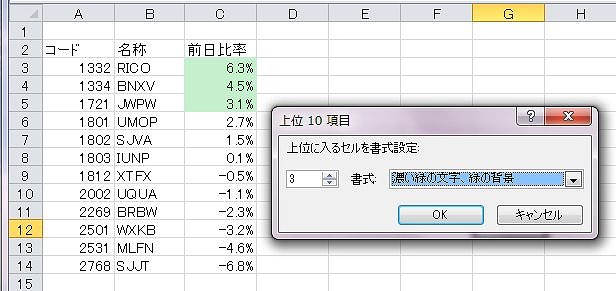
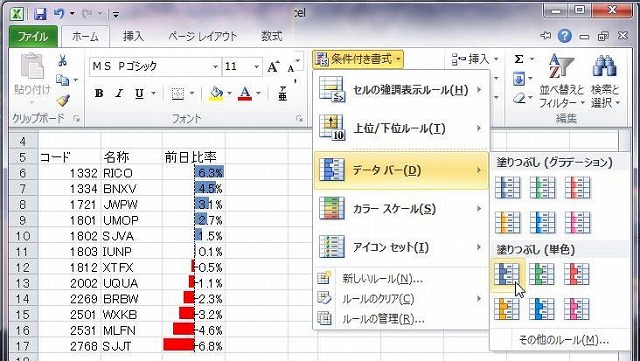
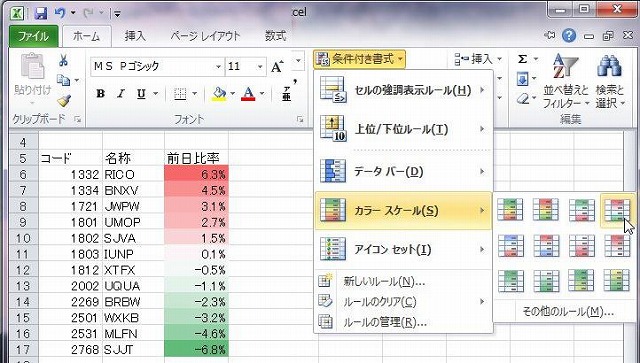
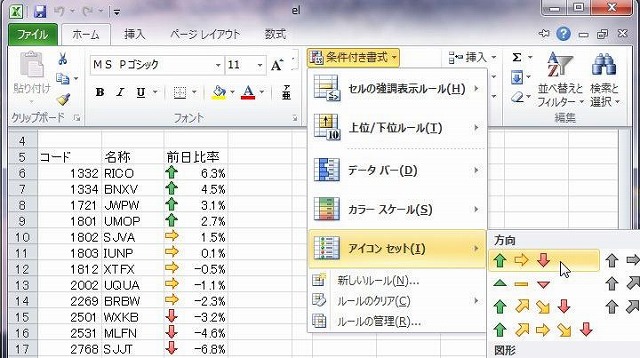
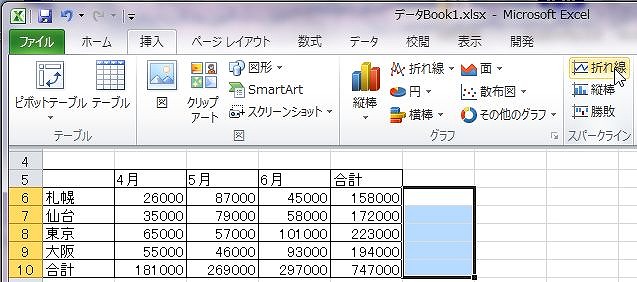
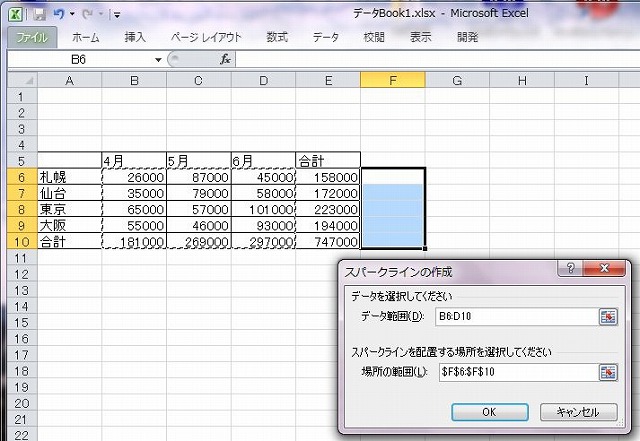
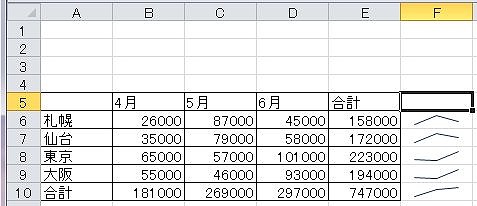

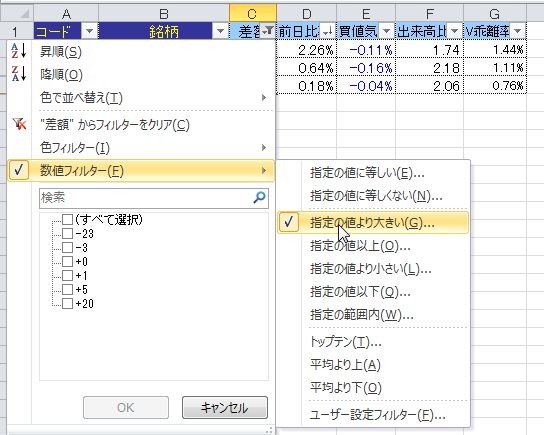
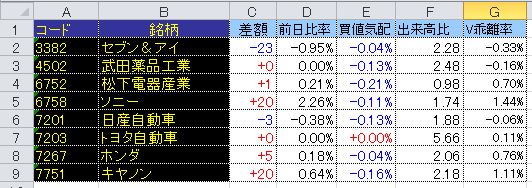
 戻る
戻る